本教程沒有素材圖,效果還不錯哦!
最終效果圖
1、打開一張素材,先復制2個圖層,按住Ctrl+J2次,得到圖層1,圖層1副本。
2、用矩形選框,選中要做入球體的景物,按住Shift,畫一正方形。
3、濾鏡-扭曲-極坐標,選擇平面坐標到極坐標,再添加蒙版,選畫筆(柔角100像素),從圓的中間刷出效果來,(前景色黑、背景色白)
4、隱藏背景層眼睛,合并可見圖層,用橢圓選框工具選中這個圓。
5、選擇-反選,按Delete刪除,Ctrl+D取清選擇,用模糊工具模糊一下邊緣。
6、再復制一個球體,選擇編輯-垂直翻轉,拖到圖層1副本下,調低不透明度。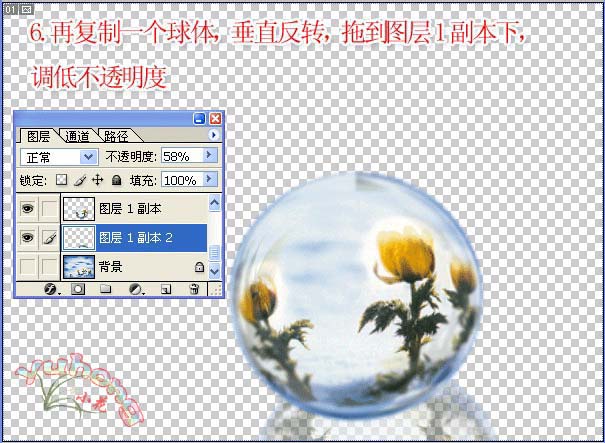
7、選中背景層,濾鏡-模糊-高斯模糊。
8、最后合并圖層,用PS自帶閃光畫筆裝飾一下,完成。
标签:
推薦設計

優秀海報設計精選集(8)海報設計2022-09-23

充滿自然光線!32平米精致裝修設計2022-08-14

親愛的圖書館 | VERSE雜誌版版式設計2022-07-11

生活,就該這麼愛!2022天海報設計2022-06-02
最新文章

5個保姆級PS摳圖教程,解photoshop教程2023-02-24

合同和試卷模糊,PS如何讓photoshop教程2023-02-14

PS極坐標的妙用photoshop教程2022-06-21

PS給數碼照片提取線稿photoshop教程2022-02-13








